Guía paso a paso: cómo instalar YouTube en una Smart TV Samsung

En la era digital en la que nos encontramos, ver contenido en línea se ha vuelto una parte integral de nuestras vidas. Una de las plataformas más populares para ver videos en línea es YouTube, que cuenta con millones de usuarios en todo el mundo. Además, con el auge de las Smart TVs, ahora es posible disfrutar de YouTube en la pantalla grande de tu televisor.
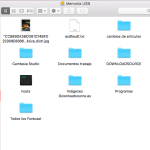 Guía paso a paso: Cómo expulsar correctamente una memoria USB en Mac
Guía paso a paso: Cómo expulsar correctamente una memoria USB en MacTe mostraremos cómo instalar YouTube en una Smart TV Samsung. Te daremos una guía paso a paso para que puedas disfrutar de todos tus videos favoritos en la comodidad de tu sala de estar. No importa si tienes una Smart TV Samsung antigua o una de las últimas versiones, ¡te ayudaremos a configurar YouTube en tu televisor de manera sencilla y rápida!
- Verifica que tu Smart TV Samsung sea compatible con la aplicación de YouTube
- Asegúrate de tener una conexión a internet estable en tu Smart TV
- Accede al menú principal de tu Smart TV Samsung
- Busca la tienda de aplicaciones o "Smart Hub" en el menú
- Abre la tienda de aplicaciones o "Smart Hub"
- Busca la aplicación de YouTube en la tienda de aplicaciones
- Selecciona la aplicación de YouTube
- Haz clic en "Instalar" o "Descargar" para comenzar la instalación
- Espera a que se complete la instalación de la aplicación
- Una vez instalada, ve al menú principal de tu Smart TV Samsung
- Busca la aplicación de YouTube en el menú
- Haz clic en la aplicación de YouTube para abrirla
- Inicia sesión con tu cuenta de Google o crea una nueva cuenta
-
¡Disfruta de YouTube en tu Smart TV Samsung!
- Paso 1: Enciende tu Smart TV Samsung
- Paso 2: Accede a la tienda de aplicaciones
- Paso 3: Busca la aplicación de YouTube
- Paso 4: Espera a que se complete la instalación
- Paso 5: Abre la aplicación de YouTube
- Paso 6: Inicia sesión en tu cuenta de YouTube
- Paso 7: ¡Disfruta de YouTube en tu Smart TV Samsung!
- Preguntas frecuentes
Verifica que tu Smart TV Samsung sea compatible con la aplicación de YouTube
Antes de comenzar con la instalación de YouTube en tu Smart TV Samsung, es importante verificar si tu modelo de TV es compatible con la aplicación de YouTube. Asegúrate de consultar la lista oficial de modelos compatibles en el sitio web de Samsung o en el manual de usuario de tu televisor.
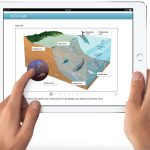 EPUB vs PDF: ¿Cuál es mejor para leer libros electrónicos?
EPUB vs PDF: ¿Cuál es mejor para leer libros electrónicos?Asegúrate de tener una conexión a internet estable en tu Smart TV
Para poder instalar YouTube en tu Smart TV Samsung, lo primero que debes hacer es asegurarte de tener una conexión a internet estable. Esto es fundamental, ya que necesitarás descargar la aplicación desde la tienda de aplicaciones de tu Smart TV.
Accede al menú principal de tu Smart TV Samsung
Para empezar, dirígete al menú principal de tu Smart TV Samsung. Puedes hacerlo utilizando el control remoto y seleccionando el botón de inicio o menú.
Busca la tienda de aplicaciones o "Smart Hub" en el menú
Una vez que enciendas tu Smart TV Samsung, busca la opción de la tienda de aplicaciones o "Smart Hub" en el menú principal. Esta opción puede variar dependiendo del modelo de tu televisor, pero generalmente se encuentra en la parte superior o inferior de la pantalla.
Abre la tienda de aplicaciones o "Smart Hub"
Para empezar con la instalación de YouTube en tu Smart TV Samsung, lo primero que debes hacer es abrir la tienda de aplicaciones o "Smart Hub". Esta es la plataforma desde la cual podrás descargar e instalar diferentes aplicaciones en tu televisor.
Busca la aplicación de YouTube en la tienda de aplicaciones
Para comenzar con la instalación de YouTube en tu Smart TV Samsung, el primer paso es buscar la aplicación en la tienda de aplicaciones de tu televisor.
Para acceder a la tienda de aplicaciones, debes encender tu Smart TV y asegurarte de estar conectado a Internet. Luego, selecciona el icono de la tienda de aplicaciones en la pantalla de inicio de tu televisor.
Una vez que estés en la tienda de aplicaciones, utiliza el control remoto de tu televisor para navegar y buscar la aplicación de YouTube. Puedes utilizar la función de búsqueda o navegar por las diferentes categorías y recomendaciones.
Una vez que encuentres la aplicación de YouTube, selecciona la opción de instalación. Dependiendo de tu modelo de Smart TV Samsung, es posible que se te solicite ingresar tu cuenta de Samsung para comenzar la descarga e instalación de la aplicación.
Espera a que la instalación se complete. Esto puede llevar algunos minutos dependiendo de la velocidad de tu conexión a Internet y el tamaño de la aplicación. Una vez que la instalación haya finalizado, verás el ícono de YouTube en la pantalla de inicio de tu Smart TV Samsung.
¡Felicidades! Ahora has instalado la aplicación de YouTube en tu Smart TV Samsung y estás listo para comenzar a disfrutar de tus videos y canales favoritos.
Selecciona la aplicación de YouTube
Para instalar YouTube en una Smart TV Samsung, lo primero que debes hacer es seleccionar la aplicación de YouTube en el menú de tu televisor. Para ello, sigue estos pasos:
- Enciende tu Smart TV Samsung y dirígete al menú principal.
- Usa el control remoto de tu televisor para navegar hasta la sección de aplicaciones.
- Una vez en la sección de aplicaciones, busca y selecciona la aplicación de YouTube.
- Si no encuentras la aplicación de YouTube directamente en la sección de aplicaciones, puedes usar la función de búsqueda para encontrarla.
Una vez que hayas seleccionado la aplicación de YouTube, estarás listo para proceder con la instalación.
Haz clic en "Instalar" o "Descargar" para comenzar la instalación
Una vez que hayas encendido tu Smart TV Samsung y estés en la pantalla de inicio, busca la tienda de aplicaciones, generalmente identificada con el ícono de una bolsa de compras o con la palabra "Apps".
Una vez que hayas ingresado a la tienda de aplicaciones, utiliza el control remoto para navegar por las diferentes categorías o utiliza la función de búsqueda para encontrar directamente la aplicación que deseas instalar. En este caso, busca "YouTube".
Una vez que hayas encontrado la aplicación de YouTube, selecciona la opción "Instalar" o "Descargar". Dependiendo del modelo y la versión de tu Smart TV Samsung, es posible que se muestre un mensaje de confirmación. Si es así, selecciona "Aceptar" o "Sí" para comenzar la descarga e instalación de la aplicación.
Espera a que la instalación se complete. Esto puede tomar unos minutos, dependiendo de la velocidad de tu conexión a Internet y de las características de tu Smart TV Samsung.
Una vez que la instalación haya finalizado, verás un mensaje indicando que la aplicación se ha instalado correctamente. Ahora podrás encontrar el ícono de YouTube en la pantalla de inicio de tu Smart TV Samsung o en la sección de aplicaciones descargadas.
¡Felicidades! Ahora puedes disfrutar de YouTube en tu Smart TV Samsung. Utiliza el control remoto para navegar por los videos, suscribirte a canales, realizar búsquedas y disfrutar del contenido en la pantalla grande de tu televisor.
Espera a que se complete la instalación de la aplicación
Para instalar YouTube en tu Smart TV Samsung, primero debes esperar a que se complete la instalación de la aplicación. Este proceso puede llevar unos minutos, así que ten paciencia.
Una vez instalada, ve al menú principal de tu Smart TV Samsung
Una vez que hayas completado la instalación de YouTube en tu Smart TV Samsung, el siguiente paso es acceder a la aplicación desde el menú principal de tu televisor.
Busca la aplicación de YouTube en el menú
Una vez que hayas encendido tu Smart TV Samsung, dirígete al menú principal. Utiliza el control remoto para navegar por las diferentes opciones del menú.
En el menú principal, busca la opción de "Aplicaciones" o "Smart Hub". Esta opción suele estar representada por un icono de una caja o de una bolsa de compras.
Una vez que hayas seleccionado la opción de "Aplicaciones" o "Smart Hub", se abrirá una nueva ventana con una lista de aplicaciones disponibles para descargar o utilizar en tu Smart TV Samsung.
Desplázate por la lista de aplicaciones hasta encontrar la aplicación de YouTube. Generalmente, las aplicaciones están ordenadas alfabéticamente, por lo que la aplicación de YouTube debería estar cerca de la parte superior de la lista.
Cuando encuentres la aplicación de YouTube, selecciona el icono de la aplicación para abrir la página de detalles de la aplicación.
En la página de detalles de la aplicación de YouTube, encontrarás información sobre la aplicación, como su clasificación, tamaño y descripción. También podrás ver capturas de pantalla de la aplicación y leer reseñas de otros usuarios.
Para instalar la aplicación de YouTube en tu Smart TV Samsung, selecciona la opción de "Instalar" o "Descargar". Dependiendo del modelo de tu Smart TV y la versión de su sistema operativo, es posible que se te solicite ingresar la contraseña de tu cuenta de Samsung o aceptar los términos y condiciones antes de que se inicie la descarga e instalación de la aplicación.
Una vez que la aplicación de YouTube se haya descargado e instalado correctamente en tu Smart TV Samsung, podrás encontrarla en el menú principal o en la sección de "Aplicaciones" o "Smart Hub".
Ahora que has instalado YouTube en tu Smart TV Samsung, podrás disfrutar de una amplia variedad de contenido, como videos musicales, películas, programas de televisión y más, directamente en tu televisor.
Haz clic en la aplicación de YouTube para abrirla
Para comenzar, debes encontrar y seleccionar la aplicación de YouTube en tu Smart TV Samsung. Puedes hacerlo navegando a través del menú principal de tu televisor o utilizando el control remoto para buscar la aplicación en la tienda de aplicaciones de Samsung.
1. Navega hasta el menú principal de tu Smart TV
Usa el control remoto para acceder al menú principal de tu Smart TV Samsung. Esto puede variar según el modelo, pero generalmente se encuentra presionando el botón de inicio o el botón de menú en el control remoto.
2. Busca la aplicación de YouTube
Una vez que estés en el menú principal, busca la opción o el icono de la tienda de aplicaciones. Esto puede estar etiquetado como "Samsung Apps" o algo similar. Selecciona la tienda de aplicaciones para abrir la tienda.
3. Navega a través de la tienda de aplicaciones
Una vez que estés en la tienda de aplicaciones, utiliza el control remoto para navegar por las diferentes categorías de aplicaciones disponibles. Puedes encontrar la aplicación de YouTube en la sección de entretenimiento o utilizando la función de búsqueda.
4. Descarga e instala la aplicación de YouTube
Una vez que hayas encontrado la aplicación de YouTube, selecciona la opción de descarga o instalación. Dependiendo de tu modelo de Smart TV y la versión del software, es posible que se te solicite iniciar sesión con tu cuenta de Samsung o crear una cuenta si aún no tienes una. Sigue las instrucciones en pantalla para completar el proceso de descarga e instalación.
5. Abre la aplicación de YouTube
Una vez que la aplicación de YouTube se haya descargado e instalado correctamente, puedes encontrarla en el menú principal de tu Smart TV o en la sección de aplicaciones descargadas. Selecciona la aplicación de YouTube para abrirla.
¡Y eso es todo! Ahora puedes disfrutar de YouTube en tu Smart TV Samsung y ver tus videos favoritos en la pantalla grande de forma fácil y conveniente.
Inicia sesión con tu cuenta de Google o crea una nueva cuenta
Para comenzar a disfrutar de la aplicación de YouTube en tu Smart TV Samsung, es necesario que inicies sesión con tu cuenta de Google o, en caso de no tener una, crear una nueva cuenta. Este paso es fundamental para poder acceder a todas las funciones y características que ofrece la plataforma.
Si ya tienes una cuenta de Google, simplemente selecciona la opción de "Iniciar sesión" en la pantalla principal de la aplicación de YouTube en tu Smart TV Samsung. A continuación, introduce tu dirección de correo electrónico y contraseña asociadas a tu cuenta de Google y selecciona "Iniciar sesión".
En caso de no tener una cuenta de Google, puedes crear una de forma rápida y sencilla. Para hacerlo, selecciona la opción de "Crear cuenta" en la pantalla principal de la aplicación de YouTube en tu Smart TV Samsung. A continuación, sigue las instrucciones para completar el proceso de registro, proporcionando la información requerida, como nombre, apellido, dirección de correo electrónico y contraseña.
Una vez que hayas iniciado sesión o creado una nueva cuenta, podrás aprovechar al máximo la experiencia de YouTube en tu Smart TV Samsung.
¡Disfruta de YouTube en tu Smart TV Samsung!
Si tienes una Smart TV Samsung y quieres disfrutar de tus videos favoritos de YouTube en la pantalla grande, estás de suerte. En esta guía paso a paso, te explicaremos cómo instalar la aplicación de YouTube en tu Smart TV Samsung de manera sencilla y rápida. ¡Sigue leyendo para saber cómo hacerlo!
Paso 1: Enciende tu Smart TV Samsung
Lo primero que debes hacer es encender tu Smart TV Samsung y asegurarte de que está conectada a una red Wi-Fi estable. Para ello, utiliza el control remoto de tu TV para acceder al menú principal y selecciona la opción "Configuración". Desde allí, busca la sección de "Red" y selecciona tu red Wi-Fi para conectarte a ella.
Paso 2: Accede a la tienda de aplicaciones
Una vez que tu Smart TV Samsung esté conectada a la red, accede a la tienda de aplicaciones. Utiliza el control remoto para navegar por el menú principal y encontrar la opción de "Aplicaciones" o "Tienda de aplicaciones". Haz clic en esta opción para acceder a la tienda.
Paso 3: Busca la aplicación de YouTube
Dentro de la tienda de aplicaciones, utiliza el control remoto para buscar la aplicación de YouTube. Puedes hacerlo de dos formas: utilizando el teclado en pantalla para escribir "YouTube" o navegando por las categorías de aplicaciones hasta encontrar la sección de "Entretenimiento" o "Video". Desde allí, busca la aplicación de YouTube y selecciona "Instalar" para comenzar la descarga.
Paso 4: Espera a que se complete la instalación
Una vez que hayas seleccionado "Instalar", tu Smart TV Samsung comenzará a descargar e instalar la aplicación de YouTube. El tiempo que tome este proceso dependerá de la velocidad de tu conexión a internet. Asegúrate de tener una buena conexión y espera a que se complete la instalación.
Paso 5: Abre la aplicación de YouTube
Una vez que la instalación haya finalizado, podrás abrir la aplicación de YouTube en tu Smart TV Samsung. Utiliza el control remoto para seleccionar la opción "Abrir" o "Iniciar" y espera a que la aplicación se cargue.
Paso 6: Inicia sesión en tu cuenta de YouTube
Una vez que la aplicación de YouTube esté abierta, deberás iniciar sesión en tu cuenta de YouTube para poder acceder a tu contenido personalizado. Utiliza el teclado en pantalla para ingresar tu dirección de correo electrónico y contraseña asociados a tu cuenta de YouTube. Si no tienes una cuenta, puedes crear una nueva seleccionando la opción "Crear cuenta" en la pantalla de inicio de sesión.
Paso 7: ¡Disfruta de YouTube en tu Smart TV Samsung!
Ahora que has instalado la aplicación de YouTube y has iniciado sesión en tu cuenta, podrás disfrutar de todos los videos, canales y listas de reproducción que desees en tu Smart TV Samsung. Utiliza el control remoto para navegar por la aplicación, buscar videos, suscribirte a canales y mucho más. ¡Diviértete explorando todo el contenido que YouTube tiene para ofrecerte!
Preguntas frecuentes
1. ¿Cómo puedo instalar YouTube en mi Smart TV Samsung?
Para instalar YouTube en tu Smart TV Samsung, ve a la tienda de aplicaciones de tu televisor y busca la aplicación de YouTube. Haz clic en "instalar" y espera a que se descargue e instale en tu televisor.
2. ¿Es necesario tener una cuenta de YouTube para utilizar la aplicación en mi Smart TV?
Sí, necesitarás tener una cuenta de YouTube para poder acceder a todas las funciones de la aplicación en tu Smart TV. Puedes crear una cuenta de forma gratuita en la página web de YouTube.
3. ¿Puedo ver videos en calidad HD en mi Smart TV Samsung?
Sí, la mayoría de los modelos de Smart TV Samsung son compatibles con la reproducción de videos en alta definición (HD). Sin embargo, asegúrate de tener una conexión a internet rápida y estable para disfrutar de una experiencia de visualización sin interrupciones.
4. ¿Puedo iniciar sesión con mi cuenta de YouTube en diferentes dispositivos?
Sí, puedes iniciar sesión con tu cuenta de YouTube en diferentes dispositivos, incluyendo tu Smart TV Samsung. Esto te permitirá acceder a tus suscripciones, listas de reproducción y videos guardados desde cualquier dispositivo compatible con YouTube.
Deja una respuesta
Entradas relacionadas